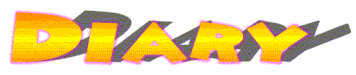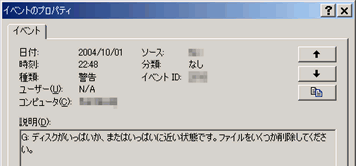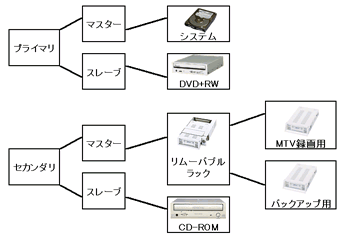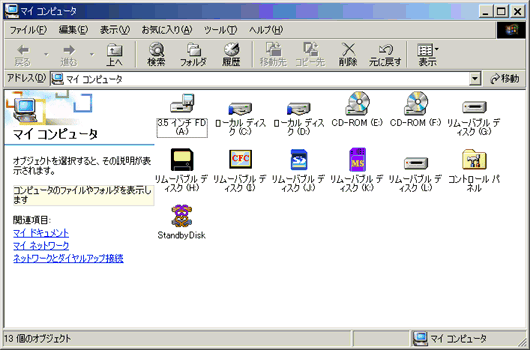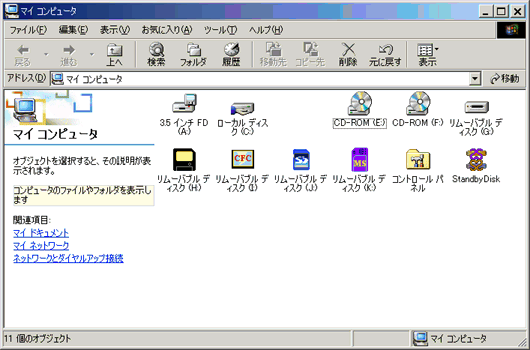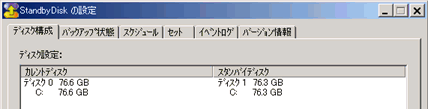|
|
|
|
バックナンバー |
2004年10月17日(日) |
||||||||||||||||||||||||||||||
|
・メモリトラブル ・プロジェクター台 ・スクリーン天吊り ・ryu-kin ・ロールスクリーン ・液晶プロジェクタ ・カスタムジャケット
|
静音化はほぼ限界なので、REX-Dockのデュアル化(?)に挑戦してみました。
こうすることによって、いざというトラブルのときに、PCケースを開けることなく ドライブの入れ替えができるようになります。
熱対策のために、ドライブ位置を変えてみました。
5インチベイに搭載していたメディアリーダを3.5インチベイへ移すため、 3.5インチで、FDD+カードリーダーのFA404M(SW)を購入しました。
FDDはすでに需要が無いかと思いますが、 万が一のために装備しておきたいものです。
FDDはフラットケーブル、カードリーダーはUSBでの接続になり、 FDD起動が可能です。
すべて組みあがったところで、
PC起動!
むむむ・・・ 起動途中でブルースクリーンに、、、
内容は、
Windowsの入っているHDDをREX-Dockを介さず直付けすると、 問題なく起動してしまうんですね。。。 どんなにがんばっても原因が見つからない。
仕方なくサポートに問い合わせたところ、 REX-Dockを接続することでIDEの総ケーブル長が増し、 折り返しノイズも増え、このため正常に認識ができなかったのではとのこと。 (IDEの規格では、45.72cmとなっています)
言われるがまま、ケーブルを買い換え。
メッシュケーブル仕様なのでノイズの混入は少なそうです。 ケーブル長も以前より20cm短い60cm。
上が今までのバルクケーブル。 下が新しいケーブル。 マスターとスレーブのケーブルが短すぎ…
PC起動!
今度は何事も無かったように、無事起動できました!!
早速、スタンバイディスクに入れ替えをして起動してみると、、、
ドライブが入れ替わったことの警告が出ました。
警告は最初の1回だけで、その後はカレントドライブとして使用することが可能です。 もちろん、カレントドライブはバックアップドライブとして使用できました。
|
||||||||||||||||||||||||||||||
|
|
2004年10月15日(金) |
||||||||||||||||||||||||||||||
|
|
今度は、通風孔に吸音シートを貼り付けてみました。
まずは、アルミの制振シート。
その上から吸音シート。
はめ込むとこんな感じです。
吸音というよりは、通風孔ふさぎですね。
フロント側からの様子。 内側から貼ってあるので、今までと変わりません。
静音効果は、かなりのものです!!
HDDの待機音のみならず、アクセス音までも減少しています。 (HDDの待機音は、まだしますけど) これを完全に消し去るにはHDDケースしかなさそうですが、 モバイルラックだと物理的に不可能ですね…
これであきらめるしかないといった状況ですね。
ただ、通風孔をふさいでしまったので、廃熱がちょっと心配です。
そこで、HDDの温度を確認してみることにしました。
HDDに搭載されるS.M.A.R.T.(Self Monitoring and Reporting Technology)を使えば、 Windows上でHDDの状態を把握できます。
確認にはDTempというソフトを使いました。日本語化パッチもすぐ見つかります。 このソフトはタスクトレイに温度を表示してくれます。
35℃と表示されたのは3.5インチベイへ取り付けられたドライブ。 一方、赤字の49℃はREX-Dockへ取り付けられたドライブ。
ちょっとヤバいんじゃないの?? HDDの限界温度は60℃くらいらしいのですが、 このときのCPU温度が45℃あたりを指しているので、かなり危険な温度??
仕方ないので、トレイのふたを取ってみました。
PCを起動した状態で43分放置していたら、みるみるうちに温度が下がってきました。
通風孔をふさぐのはどうやら危険なようなので、
制振シートは剥がし、通風孔をふさがないように吸音シートを貼りました。
でも、やっぱり静音制は劣ってしまいます。
|
||||||||||||||||||||||||||||||
|
|
2004年10月11日(月) |
||||||||||||||||||||||||||||||
|
|
870円じゃダメだったので、FANの乗せ換えです。
やっぱりFANはPAPSTだろ!と言うことで、
1,980円もすれば大丈夫だろ!
また、ケーブルの加工です。
ピン配置はこのようになっているので、
REX-Dock側の2pinコネクタにハンダ付けします。
PC起動!
今度は大丈夫なはず!
高周波というか、耳障りな音は軽減されました。 (もちろんHDDの待機音はしますけど…) FAN単体ではほとんど動作音が気になりませんのでね。
しかし、ドック+トレイ×2で3988円のREX-Dockに 1980円のFANというのはいかがなものか?
|
||||||||||||||||||||||||||||||
|
|
2004年10月10日(日) |
||||||||||||||||||||||||||||||
|
|
REX-Dockの静音対策が失敗に終わったままでは情けないので、 次なる手立てを。。。
次は、静音FANへの交換です。
取り出したFANを見ると、InClose製の40mm×40mm×10mmのサイズ。
電源は2pinの端子で、おそらく25dbのもの。
このサイズの汎用のFANを探してみても、2pinの端子のものは無く、 3pinか4pinのものしか存在しないようです。
買ってきたのはXinruilian ElectronicのRDL4010Sです。 開封未使用品で870円でした。
パッケージとHPではスペックが違っています。
HPどおりならあまり静音とは言えないですね。
REX-DockのFANは2pin仕様なので、 ケーブルをぶった切って2pinコネクタをハンダ付けしました。
PC起動!
ぶるぶるぶる… 音がかなり大きい。
870円じゃやっぱりダメか?? と思ったら、何気に鍵穴の部分が振動していたようで、 押さえつけたら静かになりました(笑)
とは言うもの、標準FANとの違いが無いというか、、、
っていうか、まったく変わっていない様子。
パッケージの表記は偽りだ〜〜〜(怒)
またもや失敗に終わってしまった。。。 |
||||||||||||||||||||||||||||||
|
|
2004年10月7日(木) |
||||||||||||||||||||||||||||||
|
|
あまりうるさくはないとは言え、 REX-DockのFANの音が気になります。。。
そこで、REX-Dockの静音対策を・・・
FANは赤丸のところに付いています。
とりあえず、吸音シートを該当部分のカバー側に貼り付けてみました。
PC起動!
なんか、全然変わらない・・・ どうやら、トレイフロントの通風孔から音が漏れている感じです。
仕方ないので、根本から見直すことに。 FAN、取っちゃいました(笑) これなら音はしないはず。っていうか、するはずがない!!
PC起動!
あれれ、やっぱり音がする。。。 ちょっとはマシになったけど。
ってことは、HDDの動作音?
今までは、HDDは内蔵ベイへ隠されていたわけだから、 待機中の音にあまり気が付かなかったわけです。 (もちろん、アクセス中はカリカリ音がしますけど…) これが、通風孔から直に聞こえてくるので、うるさくて当たり前です。
FANを取ったことで熱が気になるので、デフラグをかけてみました。 1時間ほどかかった後、HDDを取り出してみると、
かなり熱い。っていうかかなりヤバい。
内蔵ベイのHDD(同じ日立IBM製)と比べても相当熱い!
プラスチックのカバーで覆っているだけで、これだけ違うのかと思うと驚きです。
やっぱりFANは必要だな。危険なのでFANは元に戻しました。
静音対策は失敗に終わりました(爆)
|
||||||||||||||||||||||||||||||
|
|
2004年10月3日(日) |
||||||||||||||||||||||||||||||
|
|
ちょっとした不具合が発生。
なぜか、2回に1度、休止状態に移る際にハングアップしてしまう。 以前の環境だとまったく問題なく休止・復帰ができていただけに、 デバイスで変更があったREX−Dockがアヤシイ。
休止状態に移る様子を見ていると、MOドライブのアクセスランプが点灯した後、 ハングアップすることが多々見受けられた。
SCSIがおかしいのかな?
[コンピューターの管理]-[システムツール]-[イベントビューア]-[システム]を見てみると、
(GドライブはMOドライブ) このようなログが残っていました。 G:ドライブを開いてみると、確かに残り容量が0KB。
とりあえず、メディアを取り出してみる。
すると、なんら問題なく休止状態に移行することができた。 何回やってもハングアップすることはありません!(いまのところ)
起動中、まったく使っていないMOドライブですが、 Windowsがキャッシュでもしているのですかね?? Web検索したけど、こんな問題どこにもなかったぞ〜〜
どうあれ、これで安心して録画予約できるようになりました!
|
||||||||||||||||||||||||||||||
|
|
2004年10月1日(金) |
||||||||||||||||||||||||||||||
|
|
先日のトラブルで、インストール作業を数回繰りかえし、 OSのインストールだけでも1時間かかるのに、そのあと、
と、細かい部分は書きませんでしたがこんなもんですかねぇ??
スキャン時間なども含めると、全部インストールするまでに 5〜6時間くらいはかかるんじゃないですか? (最後に一応デフラグかけるし・・・)
っていうかもう嫌だ〜〜〜!!!
これを3〜4回繰り返しましたから、もう限界です。
メーカー製のパソコンだとリカバリーディスクで軽減されるでしょうが、 (Officeも一緒にインストールされれば) それでも、再インストール作業はかなりの重労働。
こういうときのための、バックアップソフトをついに購入。
5000本限定キャンペーン価格、石丸電気で8,295円でした。 これに5%のポイントが付きました。
あのスタパ斉藤も愛用しています。
このバックアップソフトの特徴は、HDDからHDDへのバックアップを行うことです。 しかも、バックアップ先のドライブは、起動ドライブとして使えるため、 HDDクラッシュなどの重症からのリカバリーはHDDを繋ぎかえるだけという簡単なもの。
とはいえ、バックアップ先にHDDを1台分使われてしまっては困るので、 リムーバブルラックも購入。 クレバリーで3,988円
色はスノーホワイトで、トレイ2個入りです。
この他、トレイごと収納できるポーチも付いていました。
接続はこのような予定です。
早速取り付けです。 取り付けはカンタン。HDDを取り付けるのとなんら変わりません。
3.5インチの内臓ベイは1個しか使っていないのに、 5インチベイが一杯です(笑)
REX−Dockのドライブをアクセスしているときは、右側のLEDが点灯するので、 どちらのHDDにアクセスしているか分かるところが良いですね。
ちょっと気になるのがFANの音。 ドックに廃熱用のFANが付いていて、それほどうるさくはないのですが、 静音化に努めてきたマシンなので、ちょっと残念ですね。。。
そのうち対策を施そうかと思います。
トレイにはネームランドでラベルを付けました。
トレイの取り外しには付属のカギを使います。
このカギは、HDDへの電源供給のスイッチにもなっていて、 HDD動作中にカギを回すとHDDが吹っ飛ぶ危険性もありますが・・・ 個人用途ではあまり必要がないかも。。。
トレイはレバーを持ち上げるとカンタンに引き出せる仕組みになっていて便利です。
見た目はかなり使いやすそうですが、 IDE接続のため、ホットスワップには対応していません(爆) そのためトレイの入れ替えには、シャットダウンして再起動しなくてはなりません。
結構面倒臭いですが、PCケースのふたを開けて、ドライブを繋ぎかえるのに比べれば、 手間がなく、しかも安全です。
基本的には、通常「MTV録画用ドライブ」をセットしておき、 バックアップが必要なときに入れ替えるようにするつもりです。
早速、ドライブのバックアップをします。
あっ、このために80GBのHDDをもう一台購入しました。 PC-SUCCESSで6,360円でした。
StandbyDiskのインストールが完了すると、 バックアップ設定ウィザードが起動し、 手順に沿っていくと、バックアップを作成します。 HDDからHDDへなので、30分位でバックアップが完了しました。
また、マイコンピュータにStandbyDiskのアイコンが表示されるようになります。
「MTV録画用ドライブ」を入れていると、 D:ドライブにアクセス可能な状態になっていますが、
バックアップ用のドライブを入れていると、 D:ドライブにアクセスできない状態になります。
StandbyDiskのアイコンをクリックすると、
左がバックアップ元、右がバックアップ先
どちらもC:ドライブとして扱われているようです。 (ユーザーがアクセスできないようになっています)
一度完全バックアップを実行していると、 2回目からは差分ファイルだけのバックアップになるので、
3分ほどでバックアップが完了しました!
これくらい短時間で終わればバックアップもお手軽です。
もちろんHDD全体のバックアップ・復元だけではなく、 フォルダー・ファイルごとのバックアップ・復元が可能です。
また、スケジュールを組んでバックアップを行うこともできますが、 私の環境では必要のない機能です。
なんとなく、RAIDのミラーリングに似ている感じがしますが、 ミラーリングと違うのは自分でバックアップのタイミングが取れることと、 取り外しが可能なことでしょうかね。
合計で2万円弱の出費が強いられましたが、 安心と安全の値段としては決して高くないと思います。
それに録画容量が不足したら、HDDをカンタンに追加できますしね。。。
|
|
|